214.Laura
A réaliser avec PhotoFitre Studio ou PhotoFiltre 7
|
Plus besoin de mon autorisation pour utiliser ce tuto sur vos Forums ou vos Blogs mais
sans copier mon texte et
mes capures d'écran. Mettez
un lien vers ce tuto ou ce site |
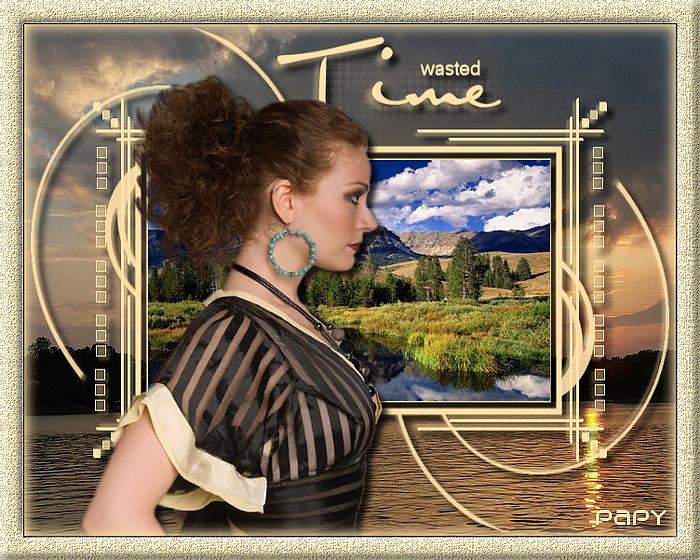

Matériel à dézipper (Autorisations)
Ensuite, enregistrez le masque
zuzzanna_mask45 dans le dossier Masks
(ou
Réserve Masks )
Module externe:
Coller dedans
 |
Cette flèche pour marquer votre ligne
Clic gauche pour la déplacer
|
1.Ouvrez
le tube et les 2 images. Dupliquez-le et fermez l'original
2.Mettez en couleur d'avant-plan la
couleur jaune R= 255 V= 225 B= 170 ou #FFE1AA
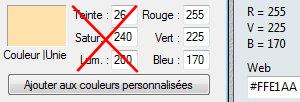
3.Mettez en couleur d'arrière-plan le
blanc
4. Clic sur l'image du coucher de soleil
pour travailler dessus
5. Menu Calque > Nouveau > Vierge.
Couleur de l'avant-plan
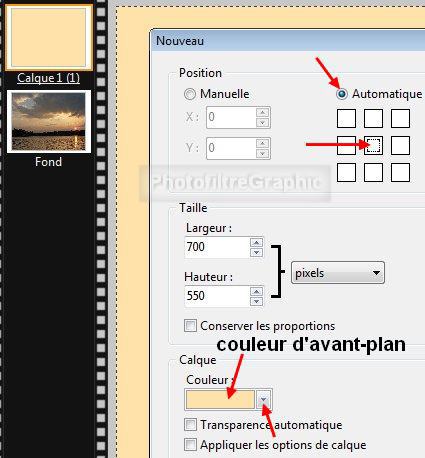
7. Enregistrez au format pfi
8. Sur ce calque, appliquez le masque
zuzzanna_mask45 en l'inversant avec Photomasque
du menu Filtre
9. Opacité =
100. Mode Transparence. Etirer le masque
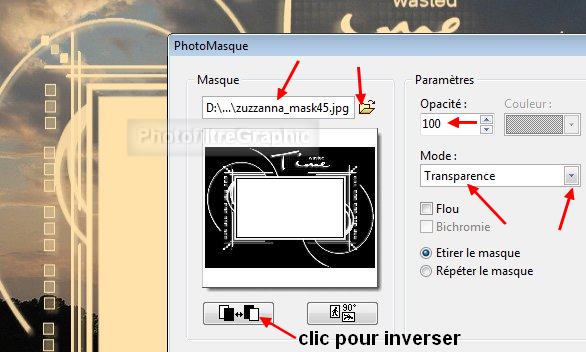
10. Double-clic sur la vignette du
calque. Cochez Ombre portée. 7 / 7. Noir
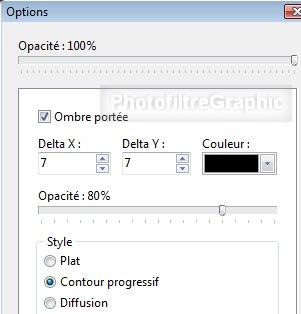

11.Clic droit sur la vignette
du calque > Fusionner
avec le calque inférieur
12.Enregistrez au format pfi
13. Clic droit sur la bande supérieure de
l'image de la montagne (bleue pour moi) > Copier
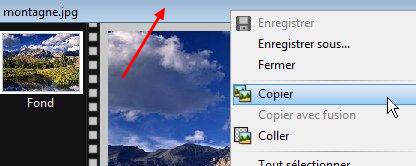
14. Avec la baguette magique (Tolérance
sur 0), sélectionnez le rectangle central

15. Menu Filtre >
Module externe > Coller
dedans
16. Cochez Aucun. Contour. Couleur
transparente. Ne pas conserver
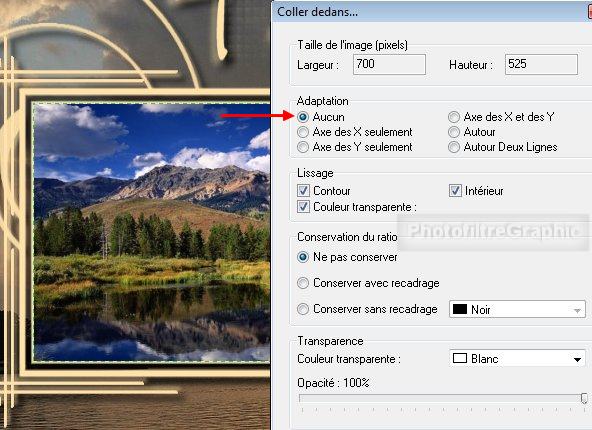
17.Menu Sélection > Masquer la sélection
18. Enregistrez au format pfi
19.Clic sur le tube 2748-luzcristina . Copier-coller sur le
fond
20. Menu Calque >
Paramétrage manuel
21.Position manuelle: X= 10. Y=
-7
Taille: Largeur= 500. Hauteur = 747
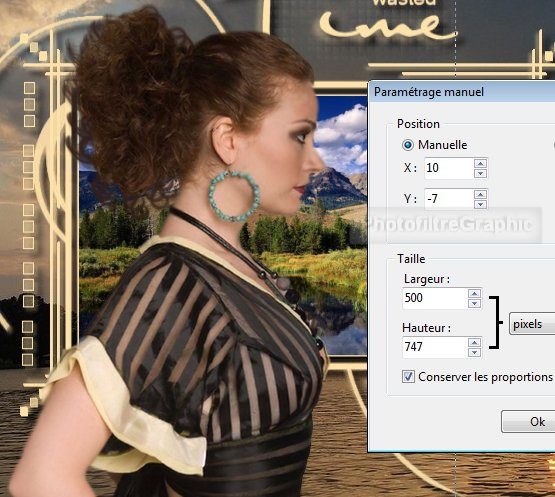
22. Double-clic sur la vignette du
calque. Cochez Ombre portée. 7 / 7. Noir. Réglages d'origine
23.Clic droit sur la vignette
du calque > Fusionner
avec le calque inférieur
24.Enregistrez au format pfi
25.Menu Filtre > Esthétique >
Contour
progressif. Opacité =100% Couleur de l'avant-plan.
Epaisseur = 5
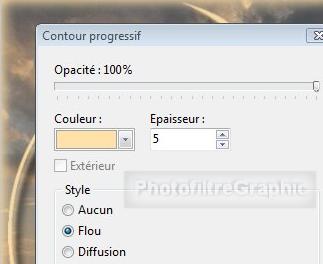
26.Menu Image > Encadrement extérieur:
Largeur = 1. Couleur noire
27.Menu Image > Encadrement extérieur:
Largeur = 25. Couleur de l'avant-plan
28.Avec la baguette magique, sélectionnez
ce cadre
29. Menu Filtre > Texture > Vieille toile

30.Menu Filtre > Esthétique >
Contour 3D. Couleur 1=Blanc. Couleur 2=Noir. Epaisseur= 5. Opacité=80.
Haut/Gauche. Adoucir
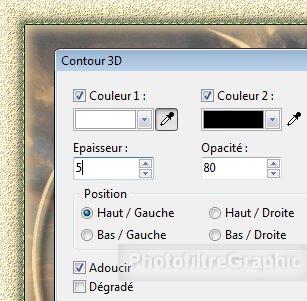
31.Menu Sélection > Masquer la sélection
32. Enregistrez au format pfi
33.Redimensionnez à 700 de largeur: Menu
Image > Taille de l'image. Largeur = 700. La Hauteur se met à 560
34.Signez
35.Clic sur l'icône Plus net

36. Enregistrez au format jpg

© copyright. Tous droits
réservés
